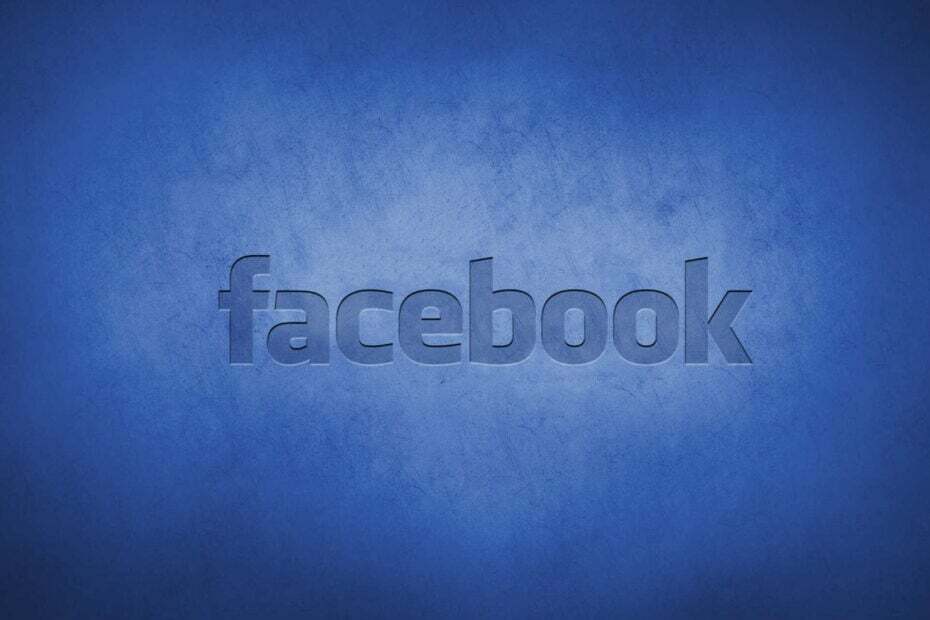Vous pouvez trouver de nombreuses fonctionnalités pour utilisateurs expérimentés dans PowerToys
- PowerToys pour Windows 11 est livré avec 22 outils différents pour les utilisateurs avancés.
- Ces outils augmenteront votre productivité, alors assurez-vous d'essayer ceux répertoriés ci-dessous.

Microsoft ajoute diverses fonctionnalités à Windows via l'application PowerToys, et si vous n'êtes pas familier avec ce logiciel, nous allons vous montrer aujourd'hui les meilleurs utilitaires PowerToys à utiliser.
Beaucoup de ces fonctionnalités rendront votre flux de travail plus rapide et vous permettront de mieux effectuer plusieurs tâches à la fois, alors assurez-vous de continuer à lire pour en savoir plus sur les meilleures fonctionnalités de PowerToys.
Quels sont les meilleurs utilitaires PowerToys que je devrais utiliser ?
Toujours visible – Gardez n'importe quelle fenêtre au premier plan

Grâce à cette fonctionnalité, vous pouvez facilement conserver n'importe quelle fenêtre en haut. Pour l'activer, sélectionnez simplement la fenêtre souhaitée et appuyez sur
Ctrl + les fenêtres touche + T. Vous pouvez utiliser le même raccourci pour le désactiver.La fonctionnalité propose plusieurs options de personnalisation :
- La possibilité de modifier la taille, l'opacité et la couleur de la bordure.
- Liste d'exclusion pour les applications.
- Notification sonore chaque fois que cette fonctionnalité est activée/désactivée.
Awake – Ignorez votre plan d’alimentation et gardez votre PC éveillé

Avec Awake, vous pouvez empêcher votre PC ou votre moniteur de se mettre en veille et ignorer les paramètres de veille du PC. Cette fonctionnalité a son icône dans la barre d'état système, vous pouvez donc la configurer facilement.
Concernant la configuration, les options suivantes sont disponibles :
- Possibilité d'éteindre ou de garder le moniteur allumé.
- Gardez le moniteur ou le PC éveillé jusqu'à la date, l'heure ou l'intervalle spécifié.
- Vous pouvez rapidement activer ou désactiver le mode d'alimentation sélectionné.
Peek – Prévisualisez les fichiers sans les ouvrir

Avec Peek, vous pouvez prévisualiser n'importe quel fichier simplement en utilisant Ctrl + Espace raccourci. Le fichier sera ouvert dans une nouvelle fenêtre afin que vous puissiez facilement voir son contenu.
Cette fonctionnalité peut effectuer les opérations suivantes :
- Il prend en charge un large éventail de formats de fichiers.
- Se ferme instantanément dès que vous cliquez.
- Peut être configuré pour rester ouvert même si vous cliquez loin.
- Possède un bouton pour ouvrir le fichier à l'aide du logiciel par défaut
PowerToys Run – Lancez n’importe quelle application instantanément

PowerToys Run fonctionne comme un lanceur rapide pour les fichiers et les applications, et vous pouvez le démarrer instantanément en utilisant le Alt + Ctrl raccourci. La recherche est rapide et à notre avis plus pratique que la recherche Windows.
Concernant les autres fonctionnalités, cette fonctionnalité peut faire ce qui suit :
- Capacité à effectuer des recherches sur le Web.
- Peut être utilisé pour exécuter des commandes système.
- Prend en charge la recherche dans le registre.
- Peut rechercher et démarrer des services.
- Prend en charge divers plugins.
PowerRename – Renommez plusieurs fichiers à partir de l’Explorateur de fichiers

Avec cette fonctionnalité, vous pouvez facilement renommer plusieurs fichiers. Sélectionnez simplement les fichiers, cliquez dessus avec le bouton droit et choisissez l'option PowerRename dans le menu.
La fonctionnalité offre les éléments suivants :
- Prise en charge des expressions régulières.
- Possibilité d'effectuer le formatage du texte.
- Aperçu des noms de fichiers originaux et renommés.
- Espaces réservés pour la date, l’heure et les compteurs.
Image Resizer – Redimensionnez et optimisez les images rapidement

À l'aide du redimensionneur d'image, vous pouvez redimensionner rapidement et facilement les images sans utiliser d'éditeurs d'images. Pour redimensionner les images, sélectionnez-les simplement et choisissez Redimensionner les images dans le menu contextuel. C'est si simple.
Voici les fonctionnalités disponibles :
- Possibilité de configurer des préréglages de redimensionnement personnalisés.
- Prise en charge de plusieurs types d'encodage.
- Compression d'images.
- Crée des images redimensionnées sous forme de copies.
Zones fantaisie – Créez des dispositions de fenêtres personnalisées

Fancy Zones fonctionne comme un gestionnaire de fenêtres et vous permet de créer et de personnaliser des mises en page. Cela fonctionne mieux que la fonction de capture par défaut puisque vous pouvez créer un nombre illimité de préréglages, de colonnes et de lignes. Pour activer cette fonctionnalité, faites simplement glisser la fenêtre tout en utilisant la touche Maj.
Autres fonctionnalités que nous devons mentionner :
- Possibilité de remplacer les raccourcis Windows Snap.
- La couleur et l’opacité de la zone peuvent être facilement ajustées.
- Prise en charge du changement de disposition avec des raccourcis.
Sélecteur de couleurs – Obtenez les codes de couleur depuis votre écran

Si vous êtes designer, vous trouverez cette fonctionnalité incroyablement utile. Appuyez simplement sur Ctrl + les fenêtres touche + C et choisissez la couleur sur l'écran. L'éditeur de couleurs va maintenant s'ouvrir et vous pourrez le personnaliser ou le copier dans l'un des nombreux formats disponibles.
Autres fonctionnalités du sélecteur de couleurs :
- Possibilité de voir le nom de la couleur lors du choix d'une couleur.
- Vous pouvez copier instantanément le code couleur sans utiliser l'éditeur.
- Prise en charge de 14 formats de couleurs.
Règle d'écran - Mesurez facilement la distance entre les éléments

Un autre outil utile pour les concepteurs est la règle d'écran. Vous pouvez démarrer cet outil avec les fenêtres touche + Changement + R.. Après cela, sélectionnez simplement ce que vous souhaitez mesurer, déplacez le curseur de la souris vers l'emplacement souhaité et vous obtiendrez la distance entre les éléments.
Screen Ruler est doté des fonctionnalités suivantes :
- Capacité à mesurer les limites.
- La fonction peut mesurer l’espacement horizontal et vertical.
- Vous pouvez ajuster la tolérance de détection des pixels et la couleur de la règle.
File Locksmith – Déverrouillez des fichiers en un seul clic

Si vous ne pouvez pas terminer un certain processus parce qu'un autre fichier l'utilise, File Locksmith est là pour vous aider. Cliquez avec le bouton droit sur le fichier dans l'Explorateur de fichiers et sélectionnez Qu'est-ce qui utilise ce fichier dans le menu contextuel pour voir toutes les informations.
Autres fonctionnalités de File Locksmith :
- Possibilité de voir l'ID du processus et l'utilisateur qui l'utilise.
- Le processus peut être facilement terminé en cliquant sur un bouton.
- Si nécessaire, vous pouvez redémarrer le processus avec des privilèges administratifs directement à partir de là.
Les 5 principales raisons d'utiliser les utilitaires PowerToys sur Windows 11
- Il regroupe les outils individuels de plusieurs développeurs dans un seul logiciel.
- Le logiciel vous permet d'améliorer votre productivité en ajoutant des fonctionnalités supplémentaires à Windows.
- Vous pouvez accéder instantanément à la plupart des fonctionnalités avec des raccourcis clavier.
- Certaines fonctions sont ajoutées au menu contextuel et sont accessibles de manière native.
- Le logiciel est gratuit et édité par Microsoft.
Quelles sont les alternatives aux utilitaires PowerToys ?
Bien qu'il n'existe pas d'alternative au logiciel PowerToys dans son ensemble, il existe des alternatives pour les utilitaires suivants :
- PowerToys Run – Au lieu de cet outil, vous pouvez utiliser n’importe quel autre Logiciel de recherche Windows.
- Sélecteur de couleurs – Pour plus de fonctionnalités, essayez-en n'importe quel logiciel de sélection de couleurs de cet article.
- PowerRename – Il en existe bien d’autres logiciel de renommage de fichiers qui offre plus de fonctionnalités que cet outil.
- Image Resizer – Si vous avez besoin de fonctionnalités plus avancées, vous pouvez utiliser n'importe quel autre redimensionneur d'imagelogiciel.
Microsoft met fréquemment à jour cet outil, et en parlant de mises à jour, vous voudrez peut-être vérifier PowerToys 0.61.0 mettre à jour les modifications.
- OneLaunch est-il un logiciel malveillant? Tout ce que tu as besoin de savoir
- Microsoft Reader devrait revenir avec des fonctionnalités améliorées par l'IA
- Correctif: Tozo t12 ne fonctionne pas avec Windows 11
- Clipchamp sur Windows 11 et 365: comment télécharger et installer
Maintenant que vous connaissez les meilleurs utilitaires offerts par cet outil, allez installer PowerToys pour Windows 11 et essayez-les vous-même !
Quelles sont vos fonctionnalités préférées de ce logiciel? Faites-nous savoir dans la section commentaires ci-dessous.